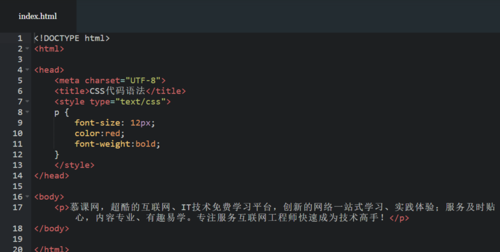【九月打卡】第9天 CSS样式
2022/9/14 3:16:13
本文主要是介绍【九月打卡】第9天 CSS样式,对大家解决编程问题具有一定的参考价值,需要的程序猿们随着小编来一起学习吧!
课程名称:初识HTML(5)+CSS(3)-升级版课程
课程章节:7-2为什么是css呢? - CSS样式的优势和7-3瞧瞧css的庐山真面目吧 - CSS代码语法
主讲老师:五月的夏天
课程内容:
我们想把“超酷的互联网”、“服务及时贴心”、“有趣易学”这三个短语的文本颜色设置为红色,这时就 可以通过设置样式来设置,而且只需要编写一条css样式语句。
第一步:把这三个短语用<span></span>括起来。
第二步:写入下列代码:
span{
color:red;
}
结果窗口文字的颜色变为红色。
css 样式由选择符和声明组成,而声明又由属性和值组成,如下图所示:
选择符:又称选择器,指明网页中要应用样式规则的元素,如本例中是网页中所有的段(p)的文字将变成蓝色,而其他的元素(如ol)不会受到影响。
声明:在英文大括号“{}”中的的就是声明,属性和值之间用英文冒号“:”分隔。当有多条声明时,中间可以英文分号“;”分隔,如下所示:
p{font-size:12px;color:red;}
注意:
1、最后一条声明可以没有分号,但是为了以后修改方便,一般也加上分号。
2、为了使用样式更加容易阅读,可以将每条代码写在一个新行内,如下所示:
p{
font-size:12px;
color:red;
}
课程收获:
本课程学习了CSS代码的组成,初步学会了简单的CSS代码编写。
这篇关于【九月打卡】第9天 CSS样式的文章就介绍到这儿,希望我们推荐的文章对大家有所帮助,也希望大家多多支持为之网!
- 2024-12-07uniapp动态设置不同的css有哪些方法?-icode9专业技术文章分享
- 2024-12-07UniApp 中,怎么通过 CSS 设置 view 组件的水平居中效果?-icode9专业技术文章分享
- 2024-12-06TailwindCSS开发入门教程
- 2024-12-06TailwindCSS项目实战:从入门到上手
- 2024-12-06TailwindCss项目实战:初学者指南
- 2024-12-05TailwindCSS入门指南:轻松上手实用教程
- 2024-12-05TailwindCss入门指南:轻松上手实用技巧
- 2024-12-04Tailwind.css入门:简洁高效的设计利器
- 2024-12-03Tailwind.css学习:从入门到实战的全面指南
- 2024-11-29Tailwind.css入门指南:快速上手实用教程